苹果笔记本无线连接 苹果笔记本如何设置无线网络连接
更新时间:2023-06-30 16:49:57作者:xiaoliu
苹果笔记本作为市面上的知名品牌,其无线网络连接方面也是备受赞誉。而对于新手来说,如何设置无线网络连接可能是个头疼的问题。在此我们为大家分享一些关于苹果笔记本无线连接的设置方法,帮助大家轻松连接无线网络,享受无边界的上网体验。
苹果笔记本如何设置无线网络连接
操作方法:
1.点击苹果,点击苹果的偏好设置。

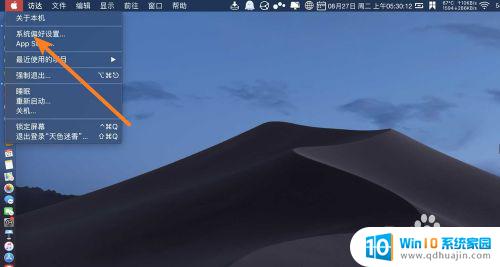
2.点击网络,点击网络名称。
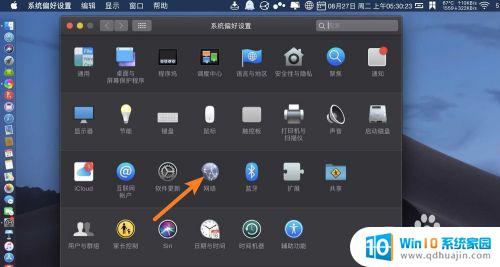
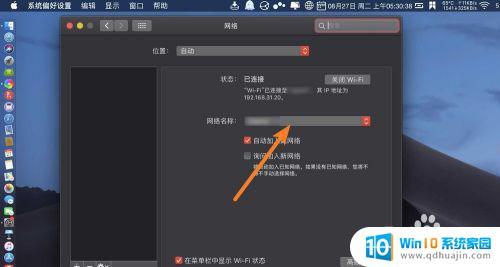
3.选一个无线网络,输入无线网络密码。
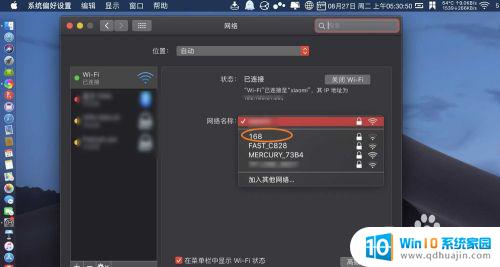

4.点击加入,那么提示已连接。那么就连接到了无线网络。
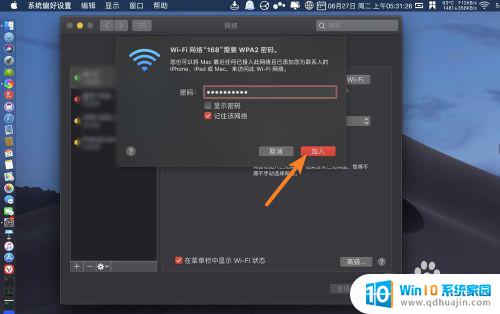
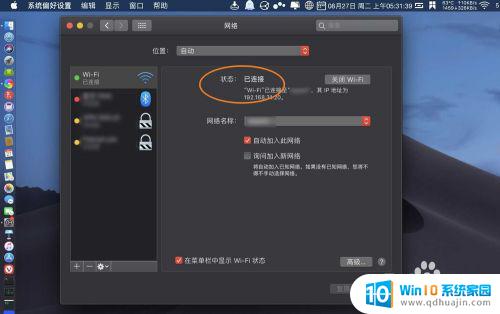
因此,对于苹果笔记本的无线连接,我们需要确保正确的设置和配置才能顺利地连接无线网络。无论是在家中还是在工作场所,无线网络已经成为了现代化生活中必不可少的一部分。希望本文对大家有所帮助,使无线网络连接变得更加简单和便利。
苹果笔记本无线连接 苹果笔记本如何设置无线网络连接相关教程
热门推荐
电脑教程推荐
win10系统推荐
- 1 萝卜家园ghost win10 64位家庭版镜像下载v2023.04
- 2 技术员联盟ghost win10 32位旗舰安装版下载v2023.04
- 3 深度技术ghost win10 64位官方免激活版下载v2023.04
- 4 番茄花园ghost win10 32位稳定安全版本下载v2023.04
- 5 戴尔笔记本ghost win10 64位原版精简版下载v2023.04
- 6 深度极速ghost win10 64位永久激活正式版下载v2023.04
- 7 惠普笔记本ghost win10 64位稳定家庭版下载v2023.04
- 8 电脑公司ghost win10 32位稳定原版下载v2023.04
- 9 番茄花园ghost win10 64位官方正式版下载v2023.04
- 10 风林火山ghost win10 64位免费专业版下载v2023.04